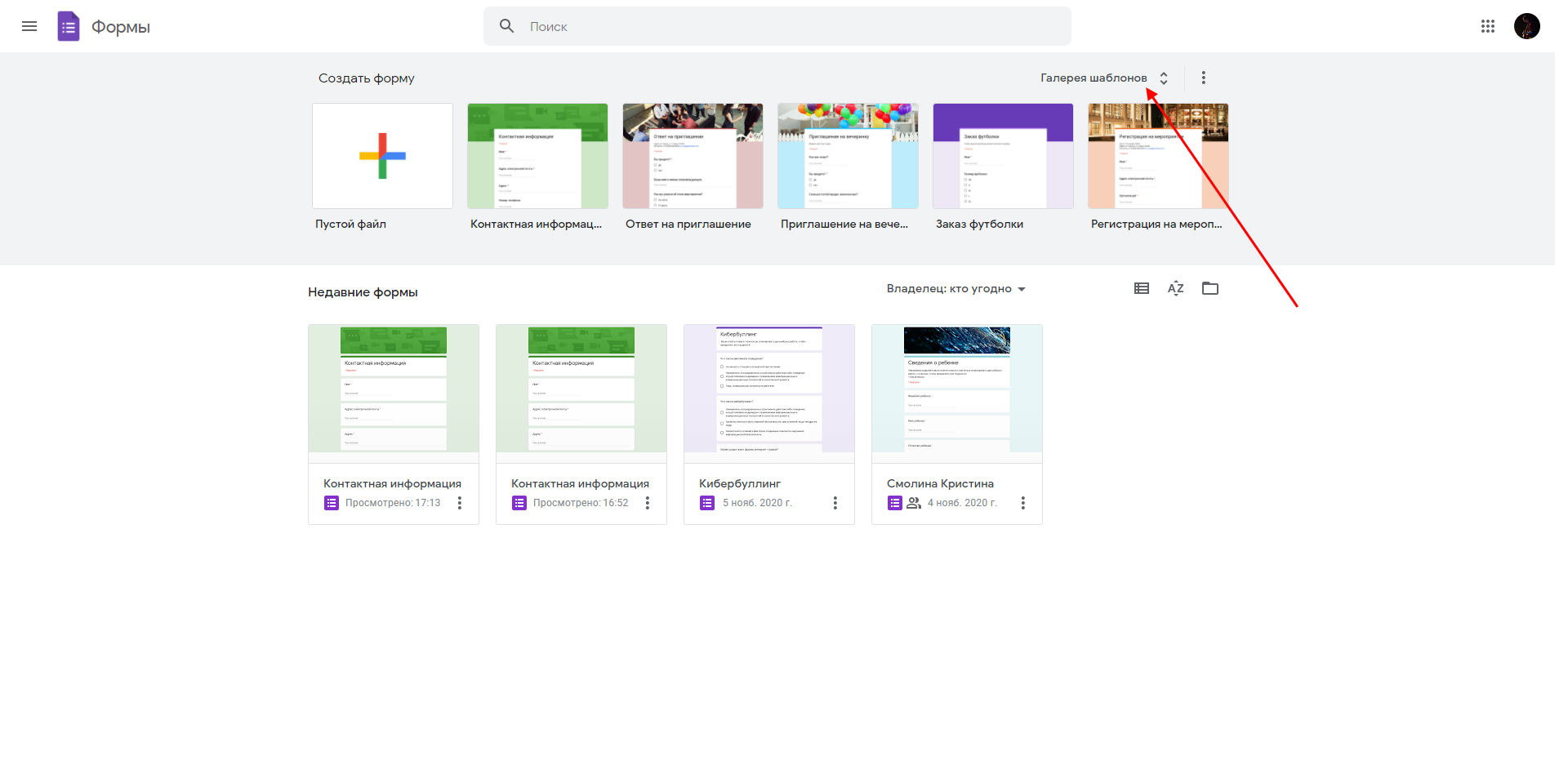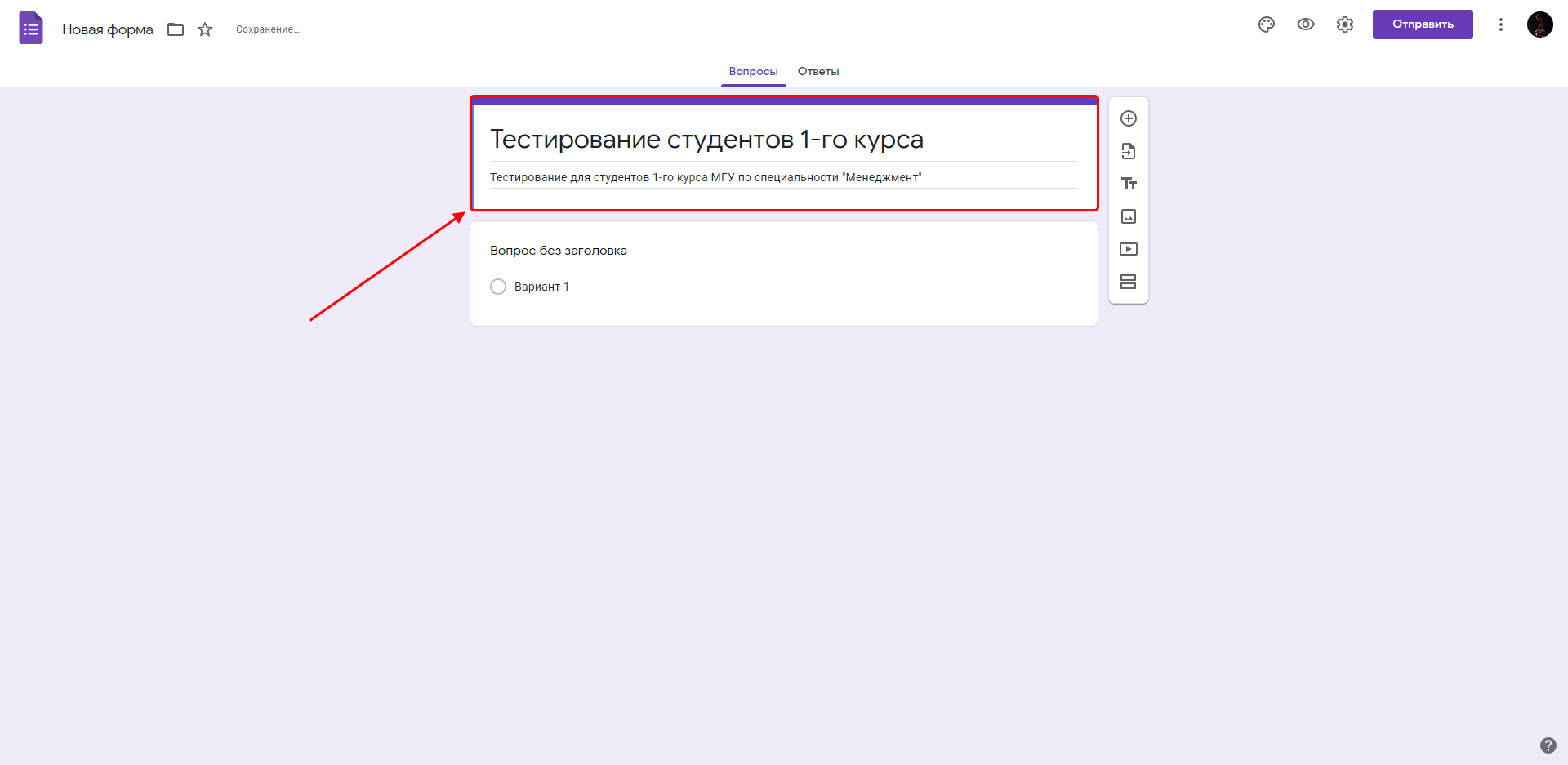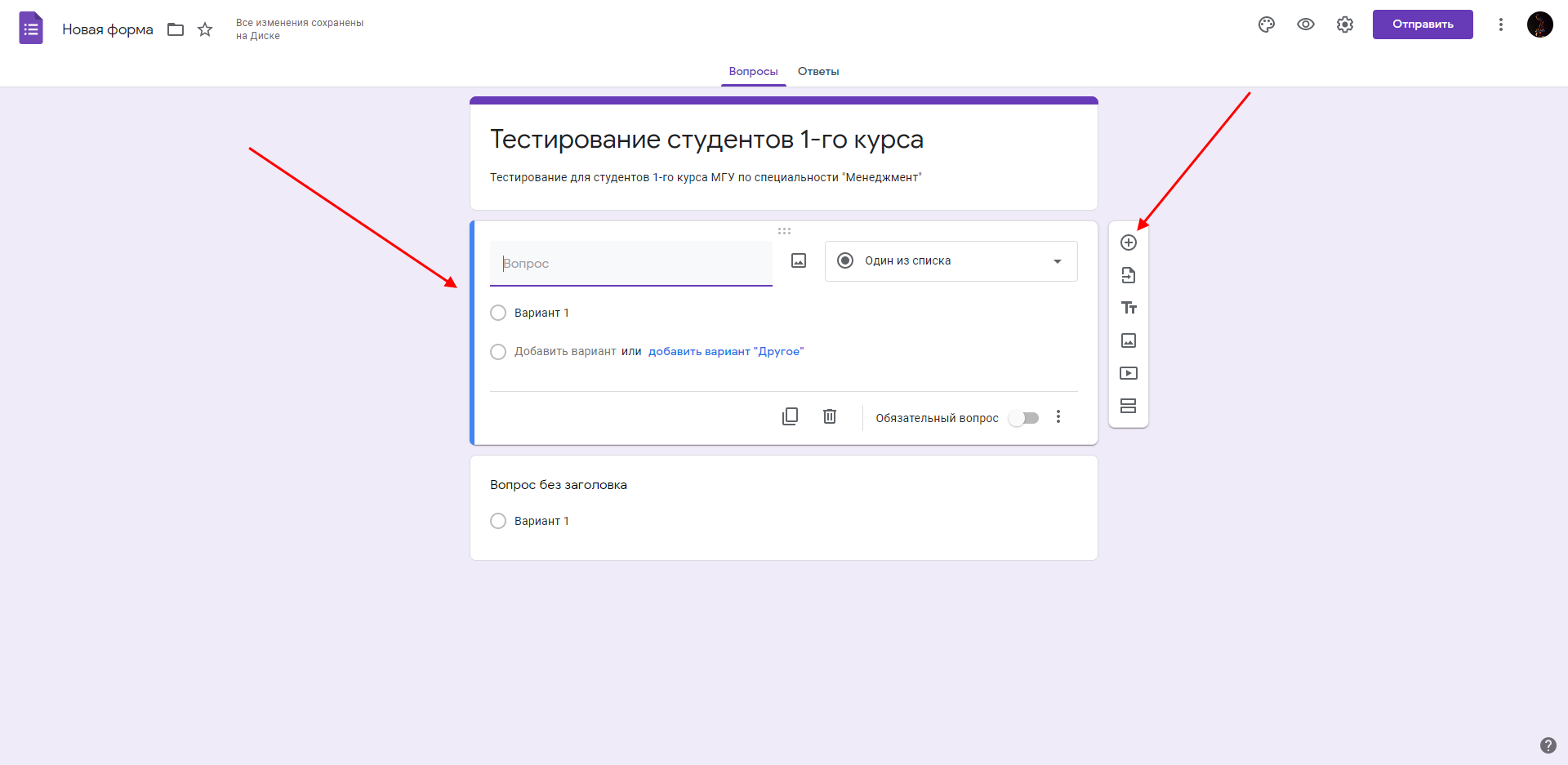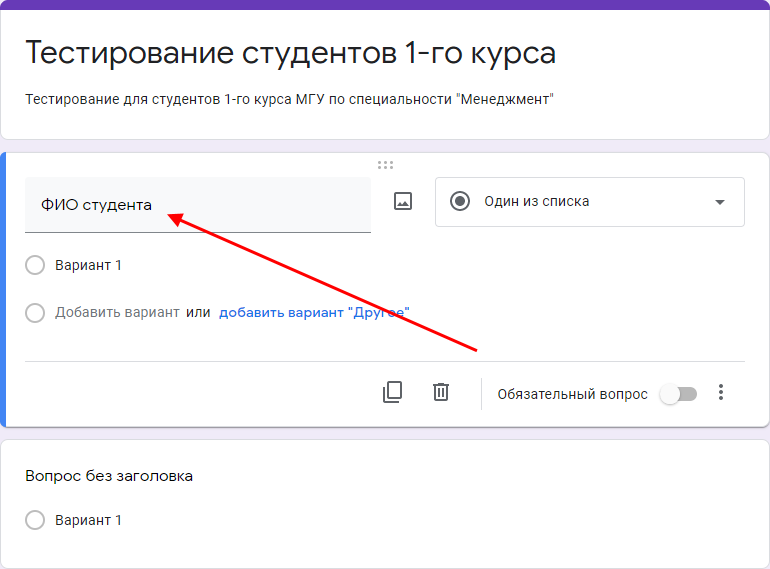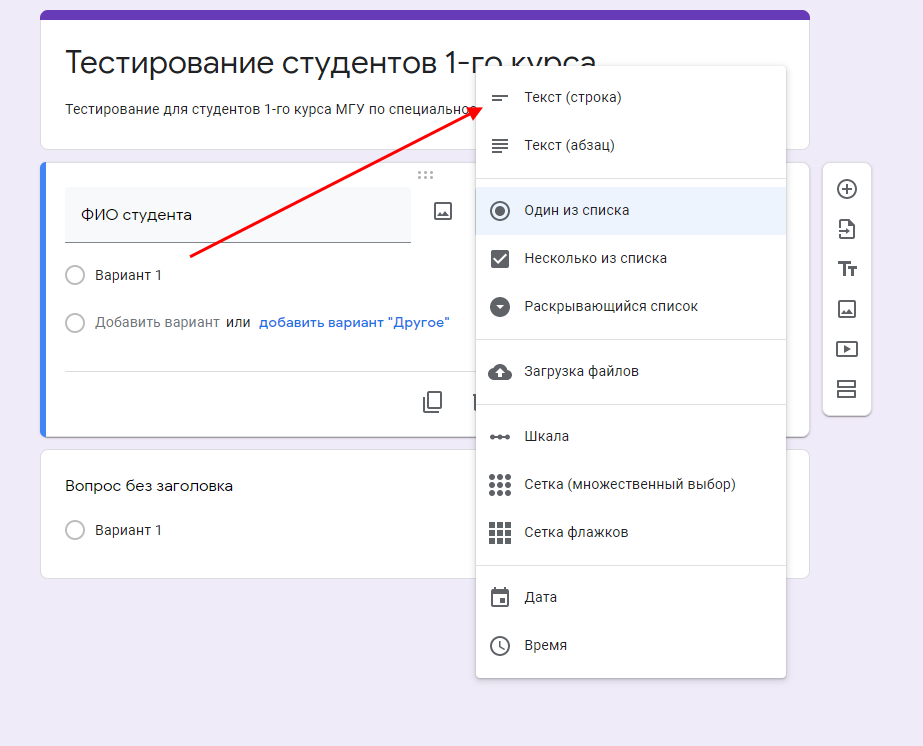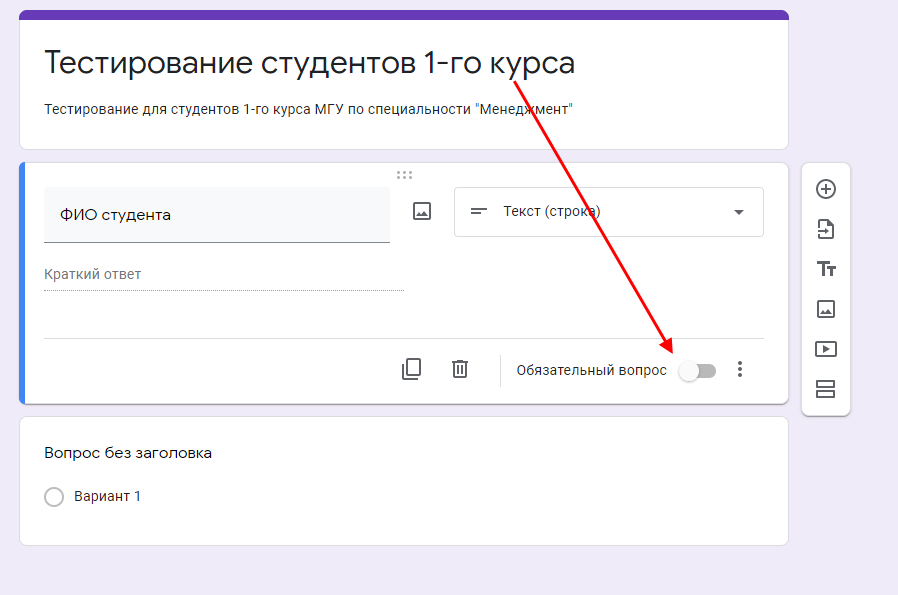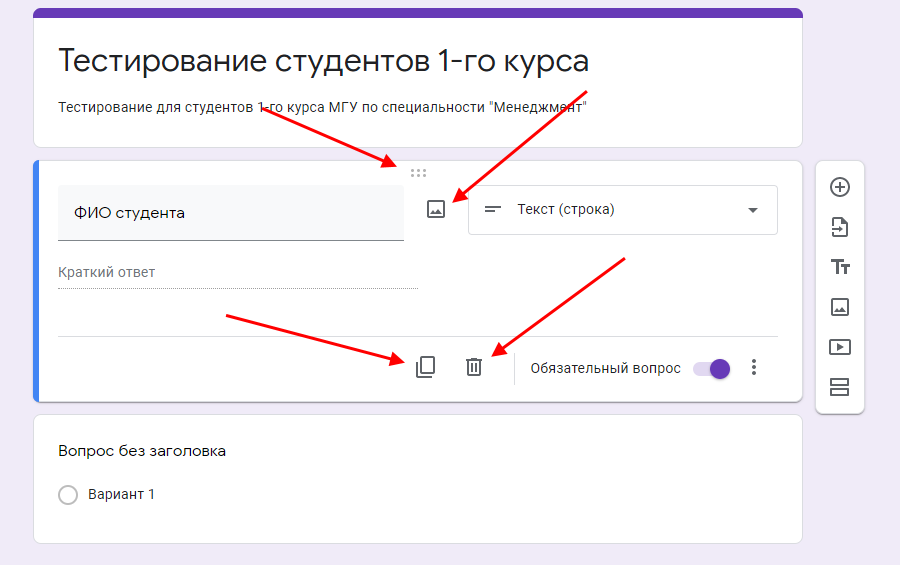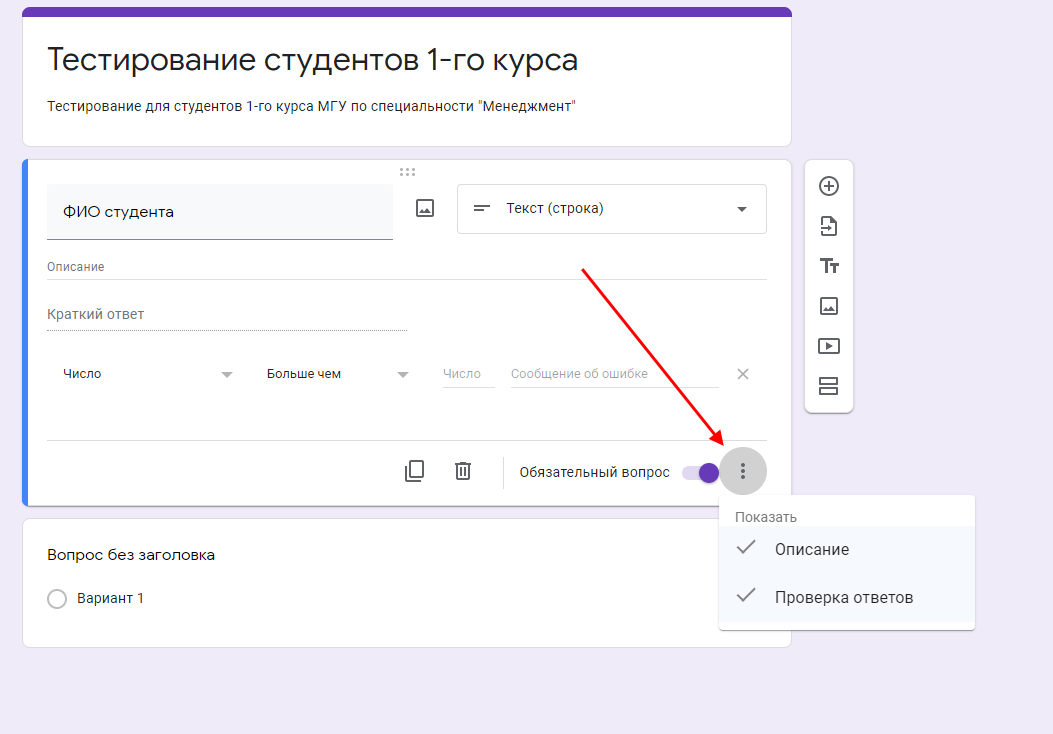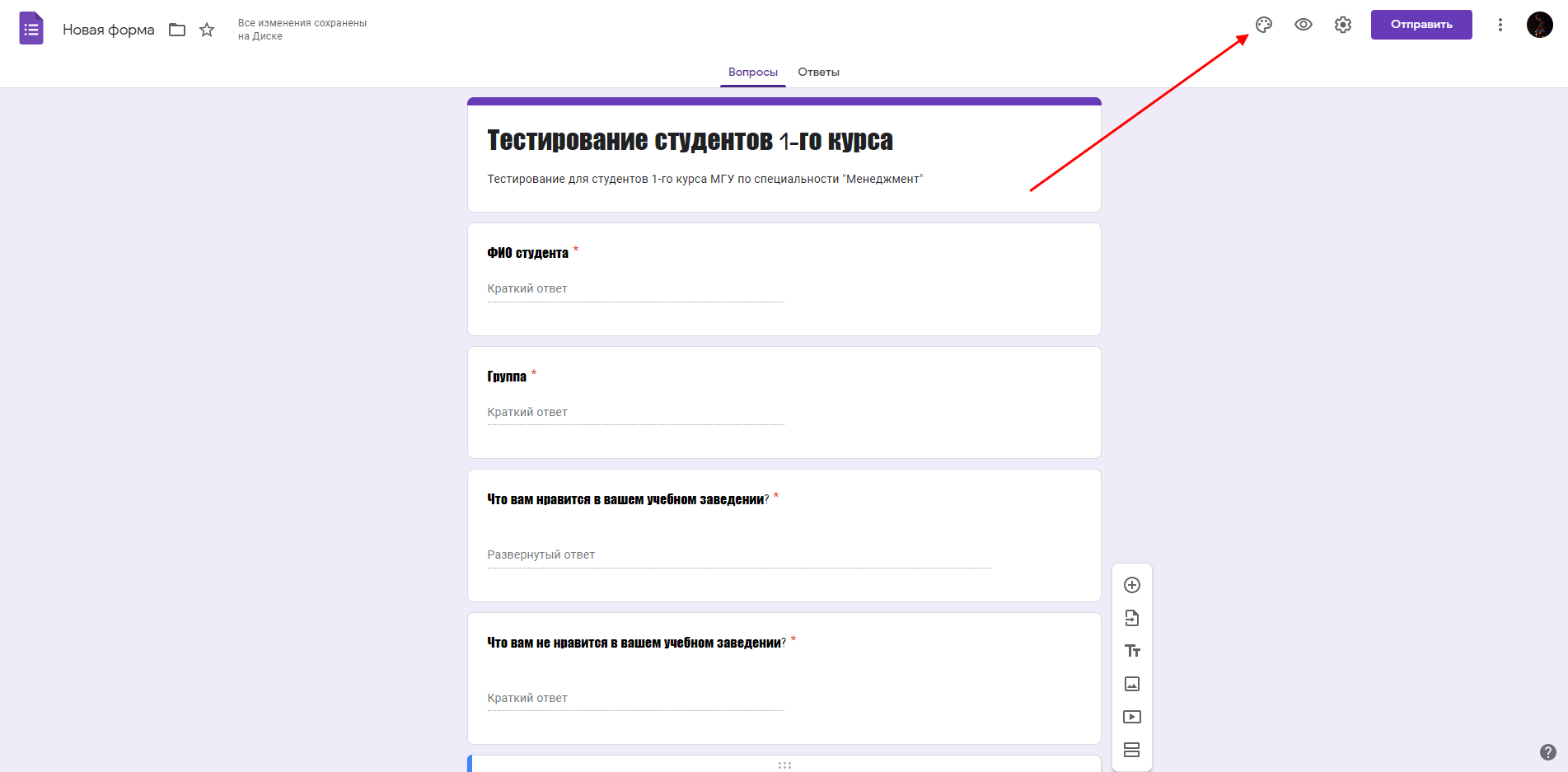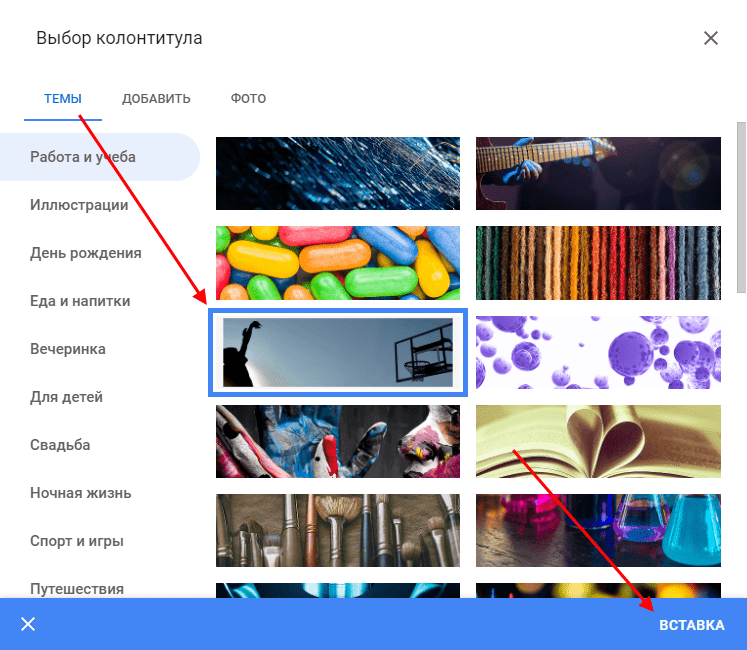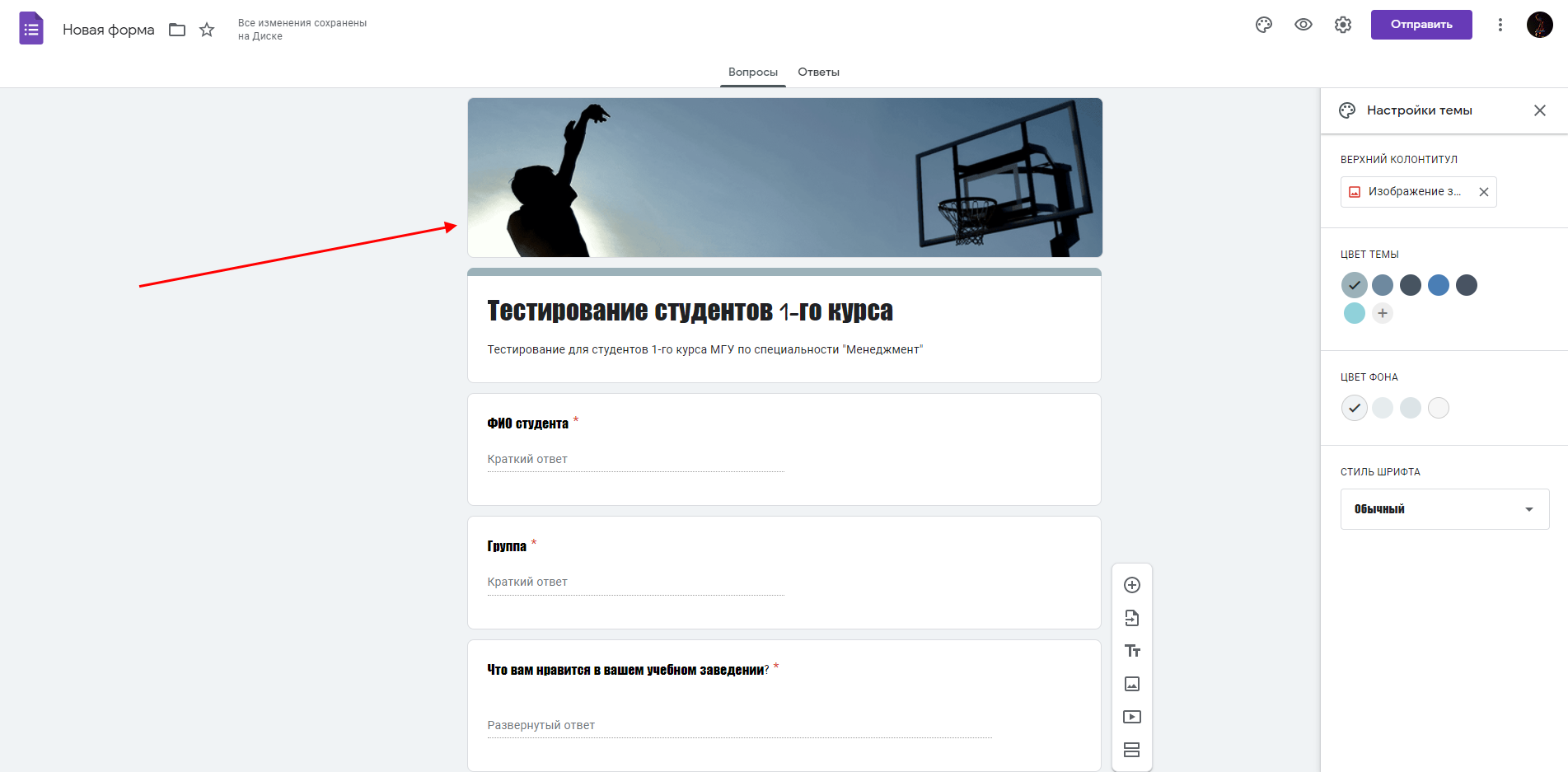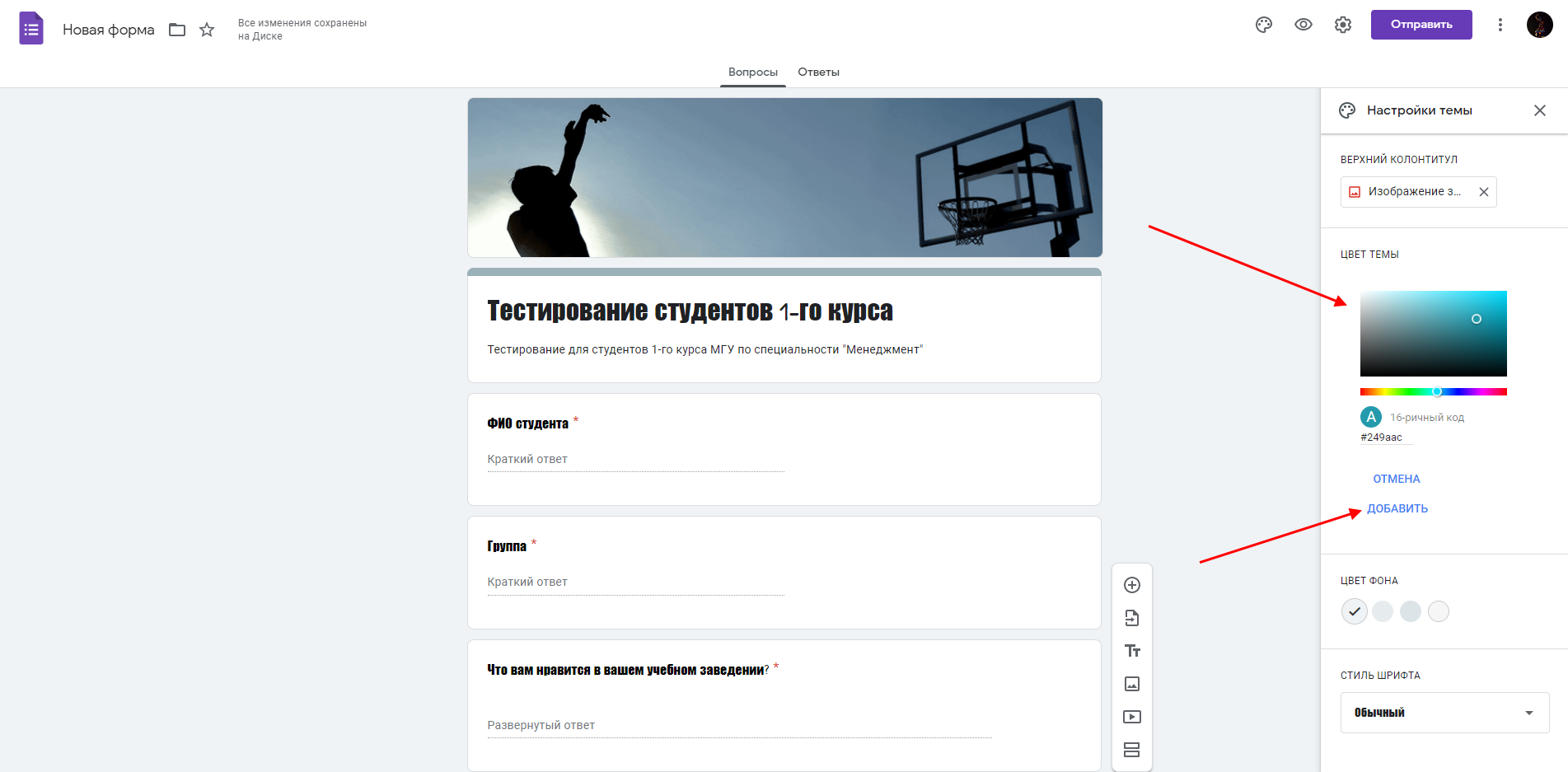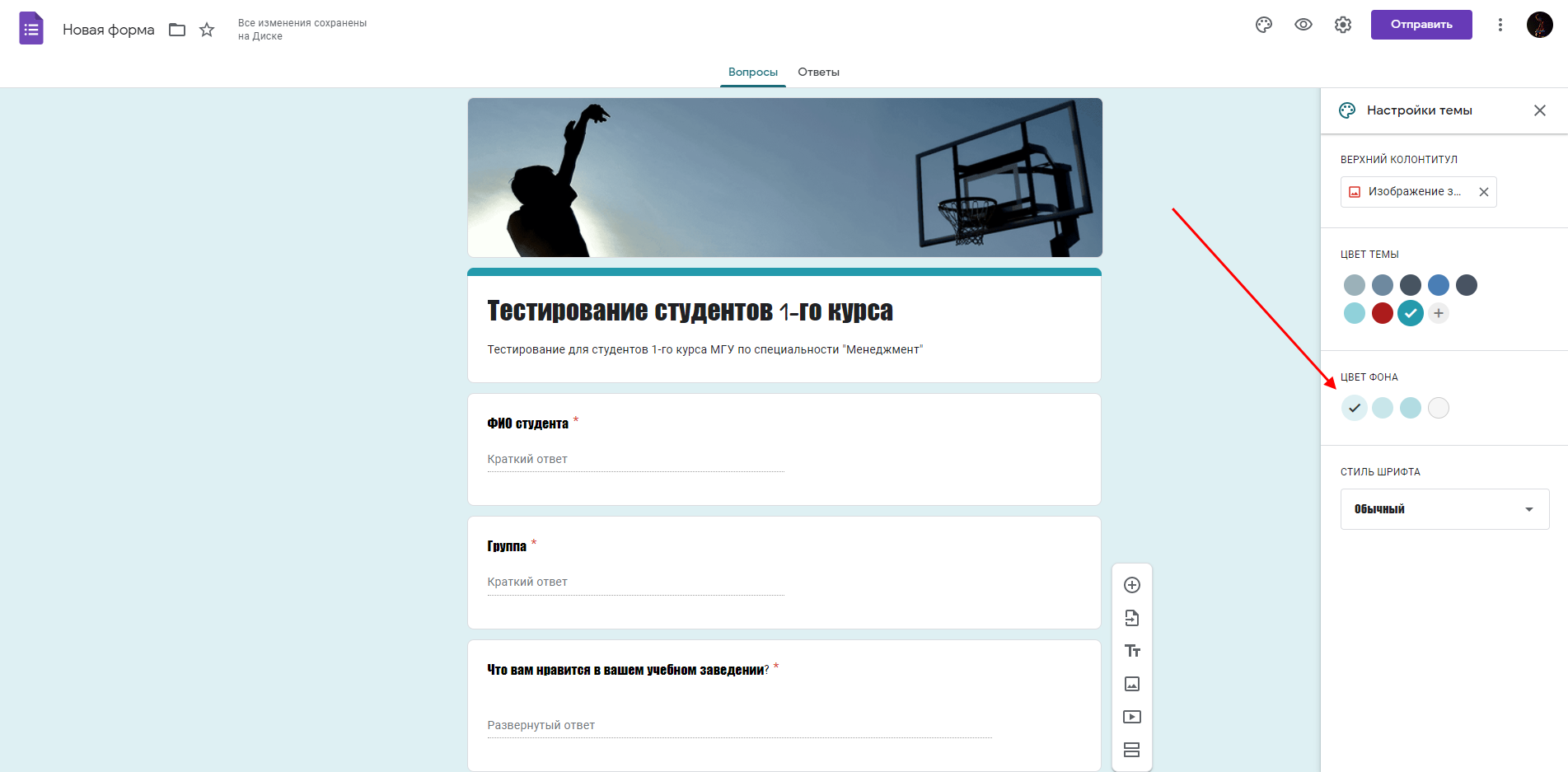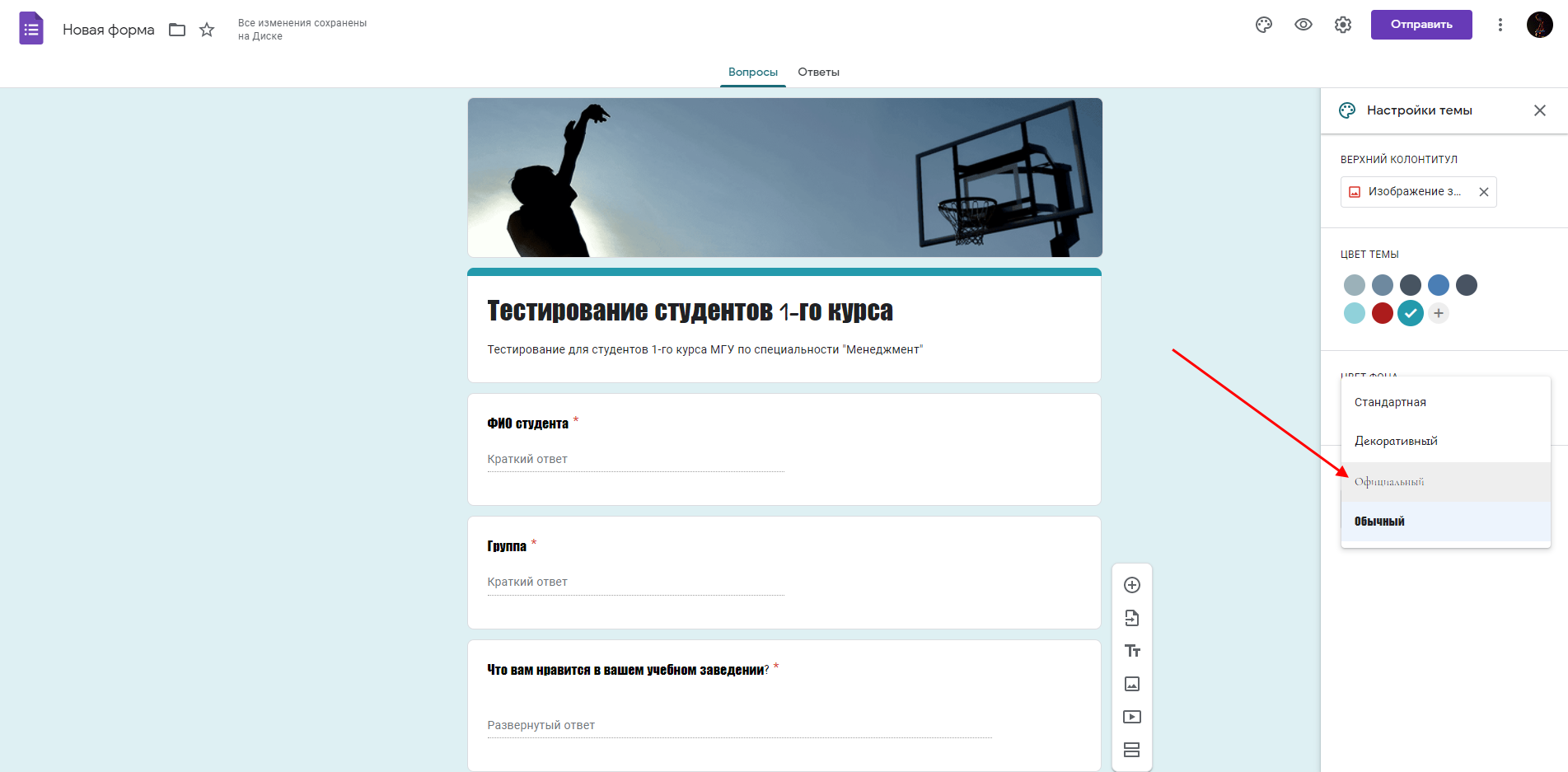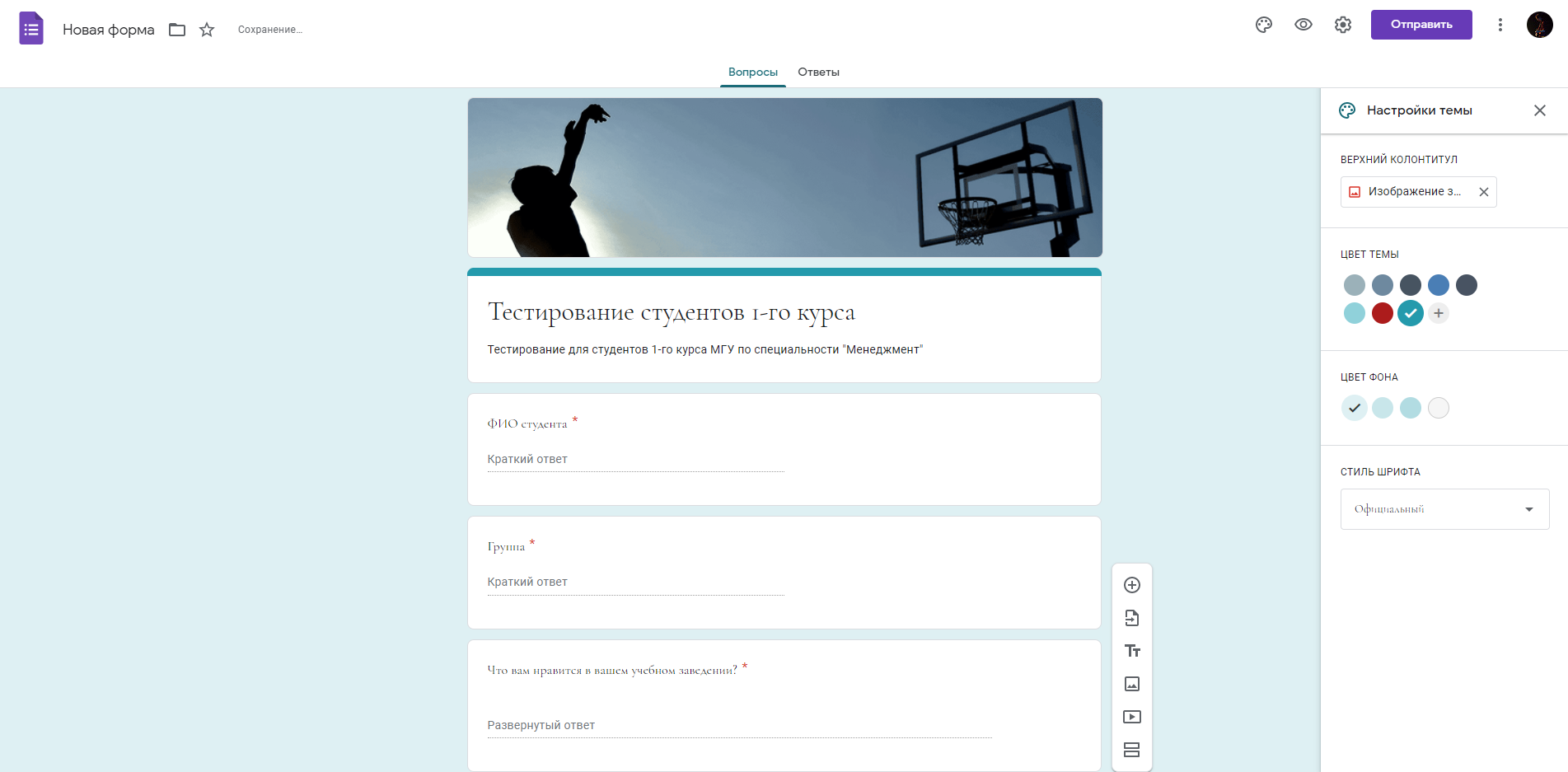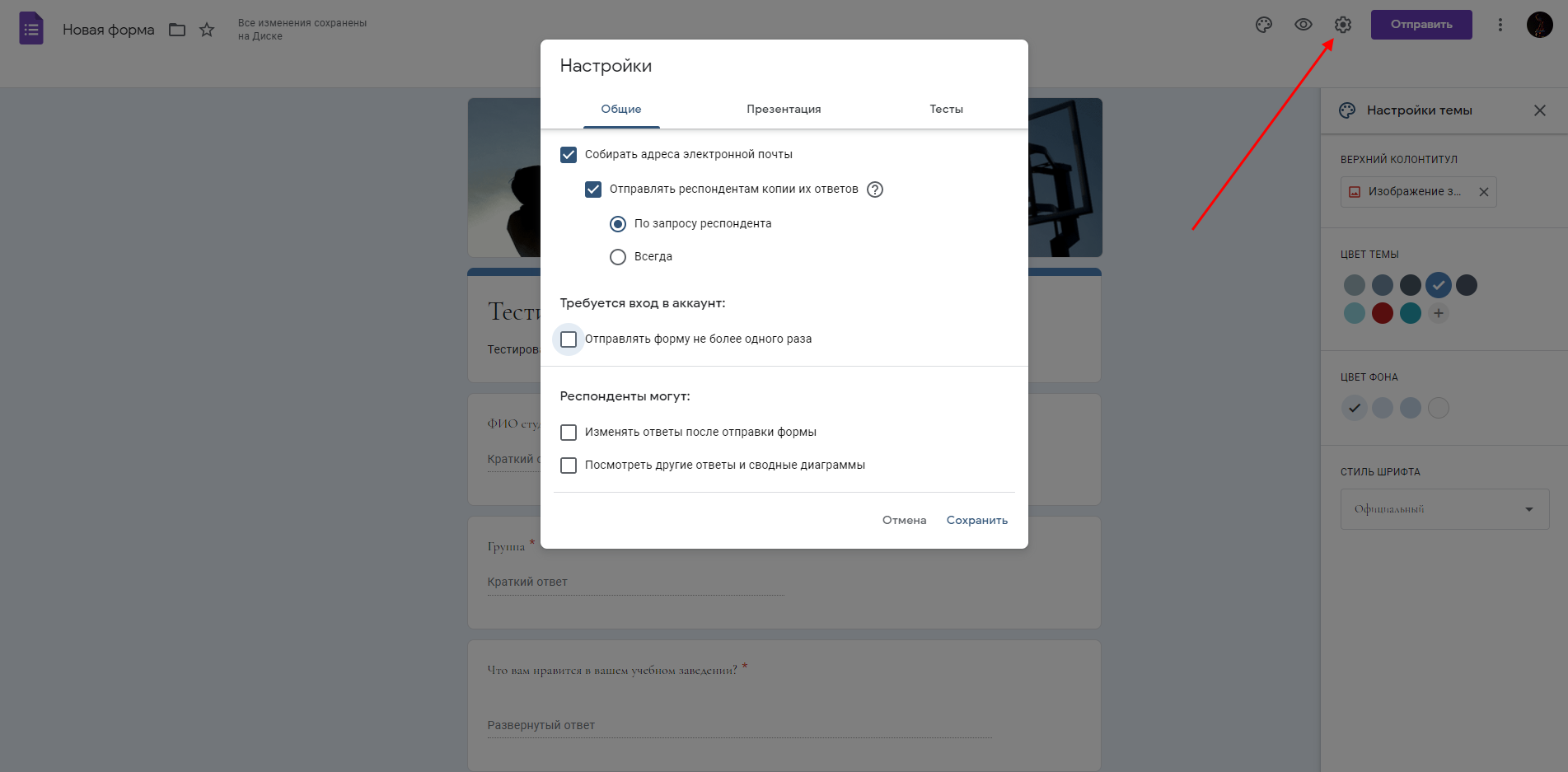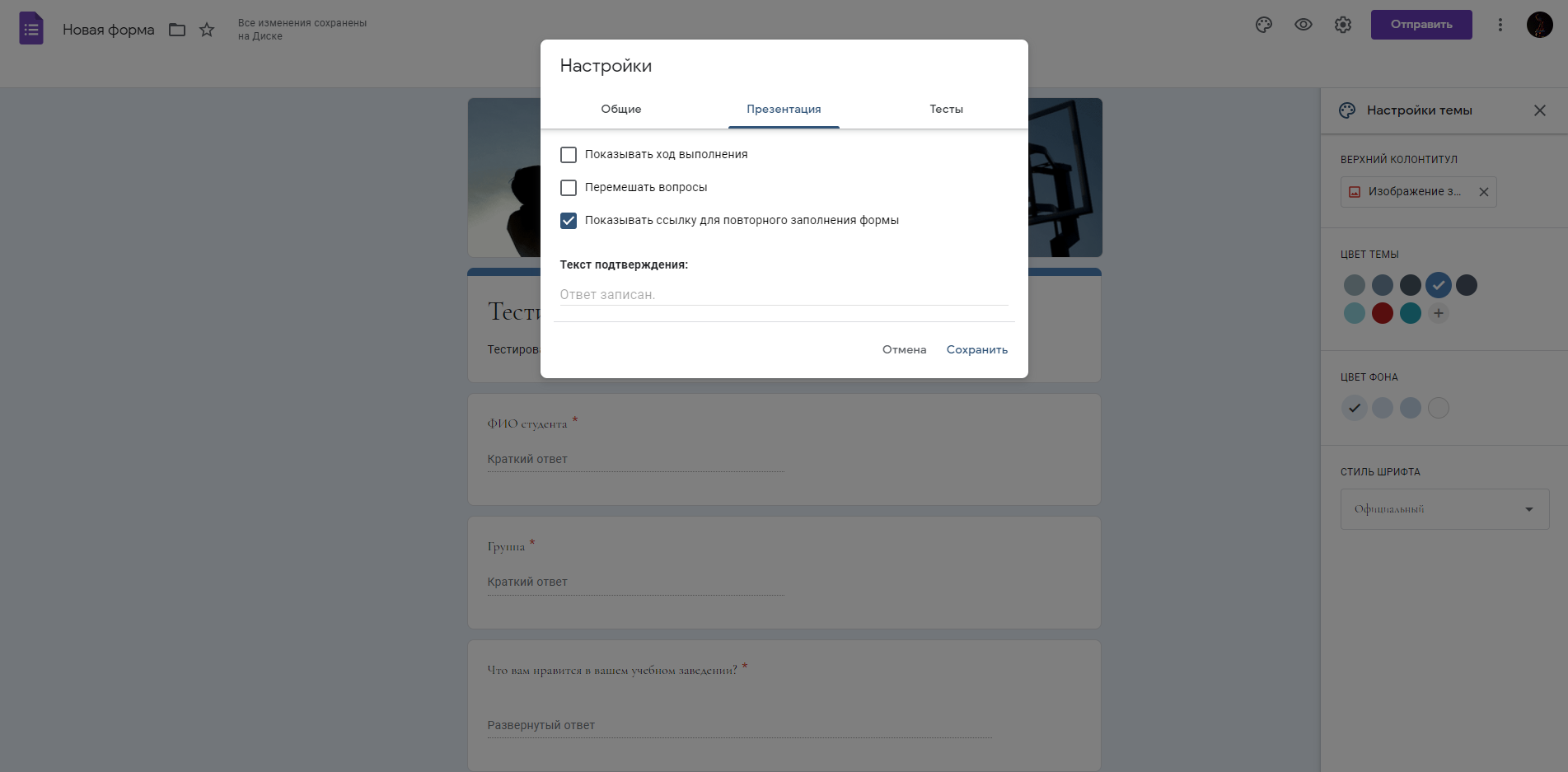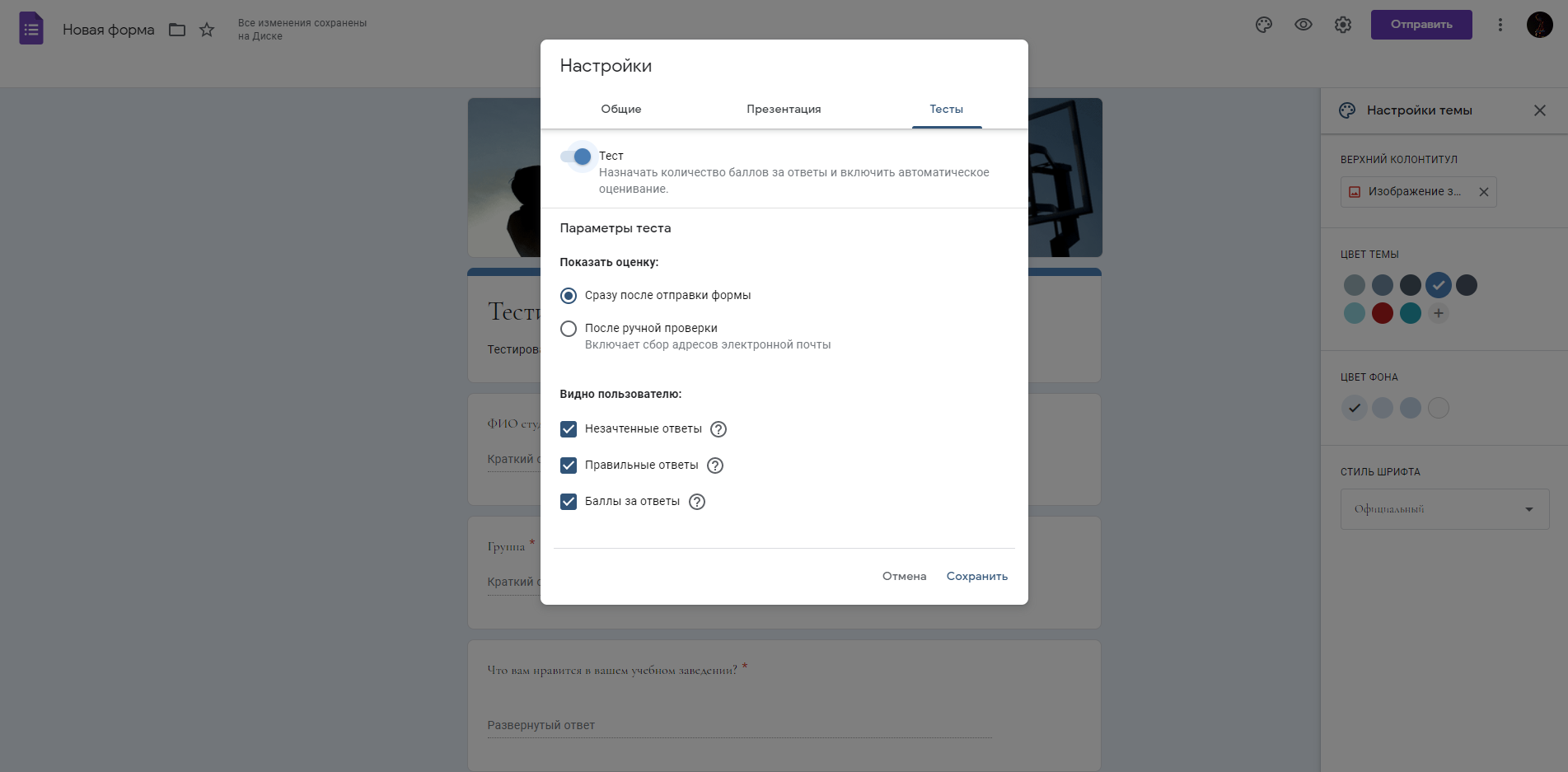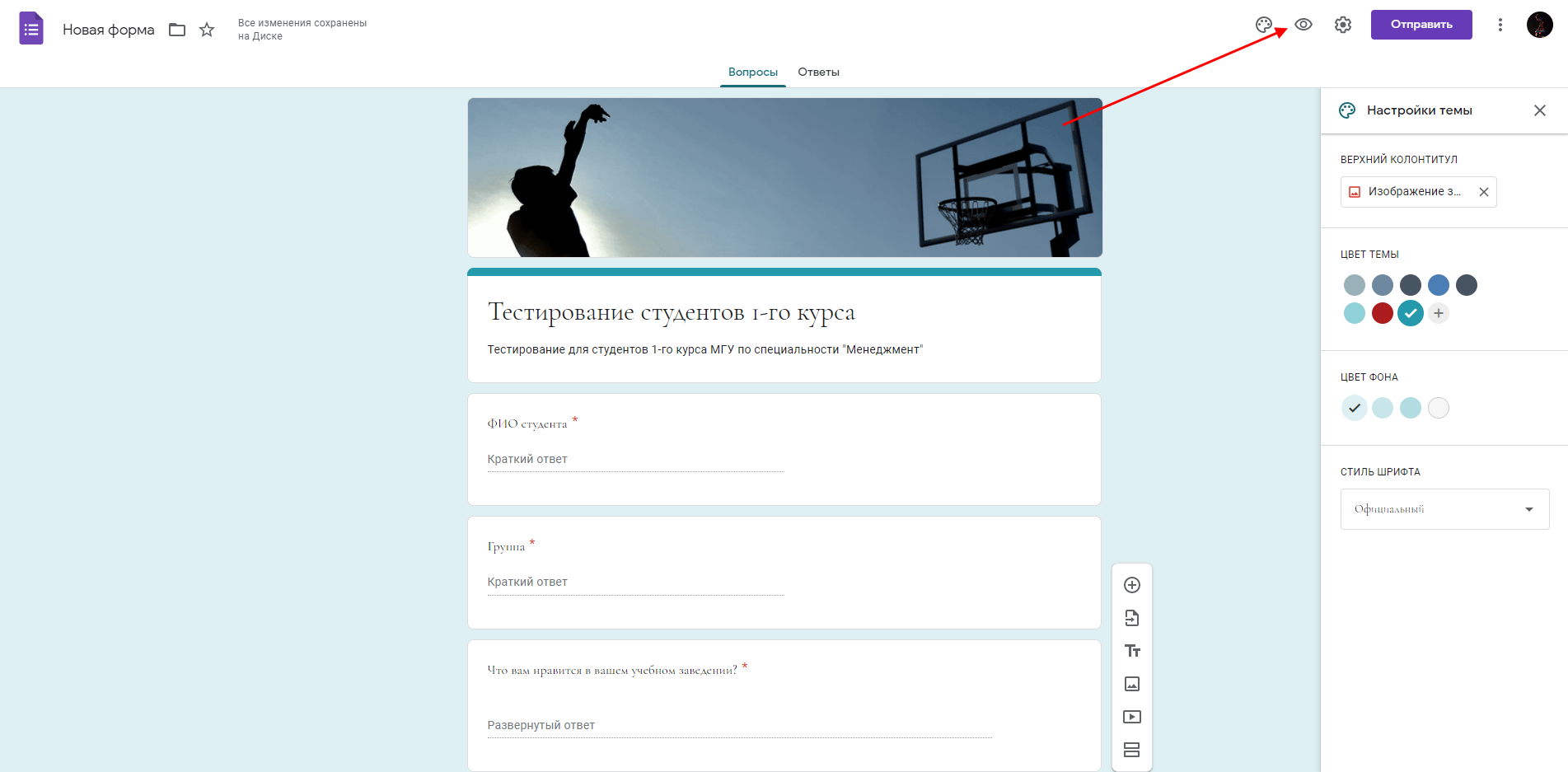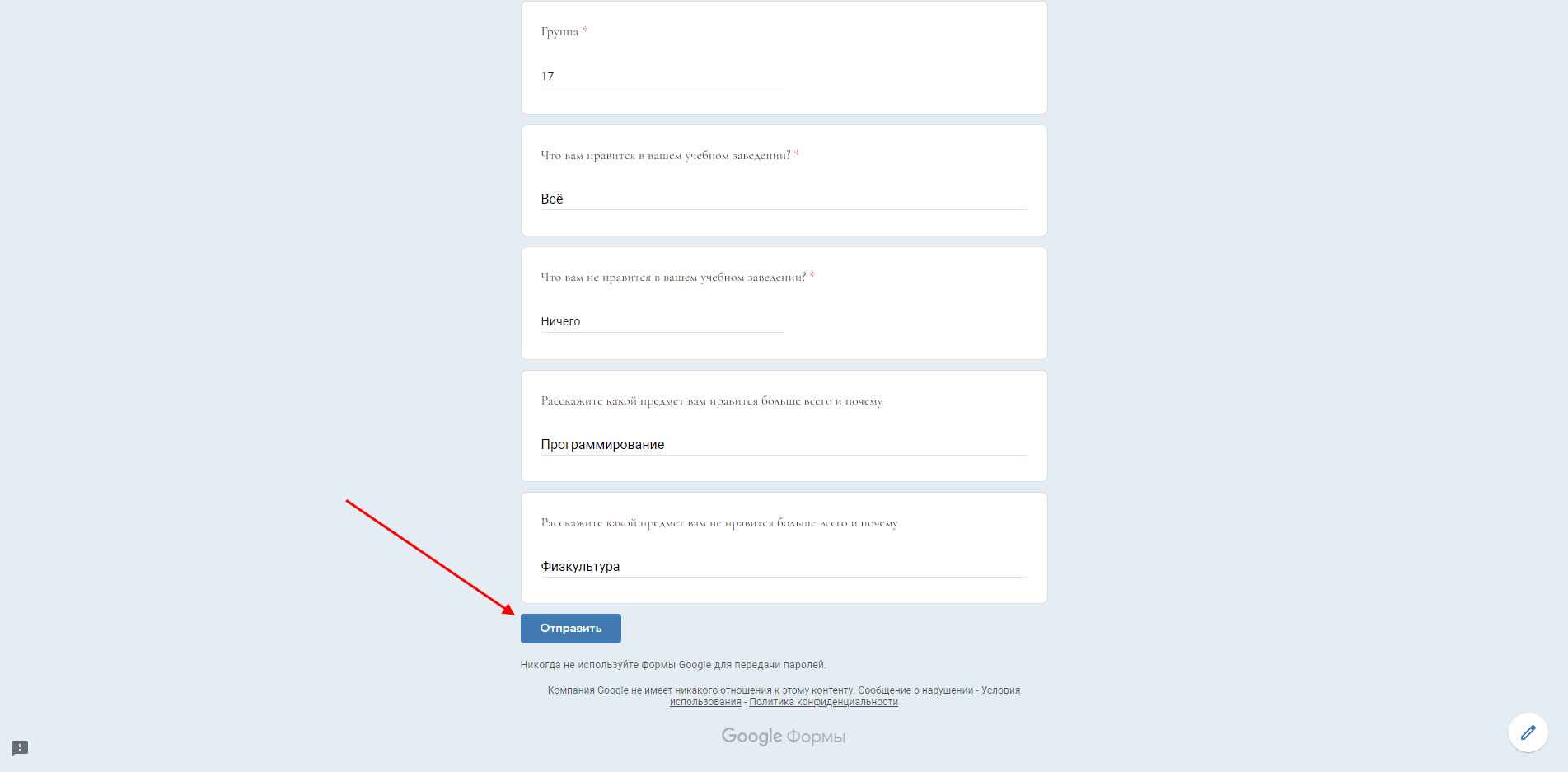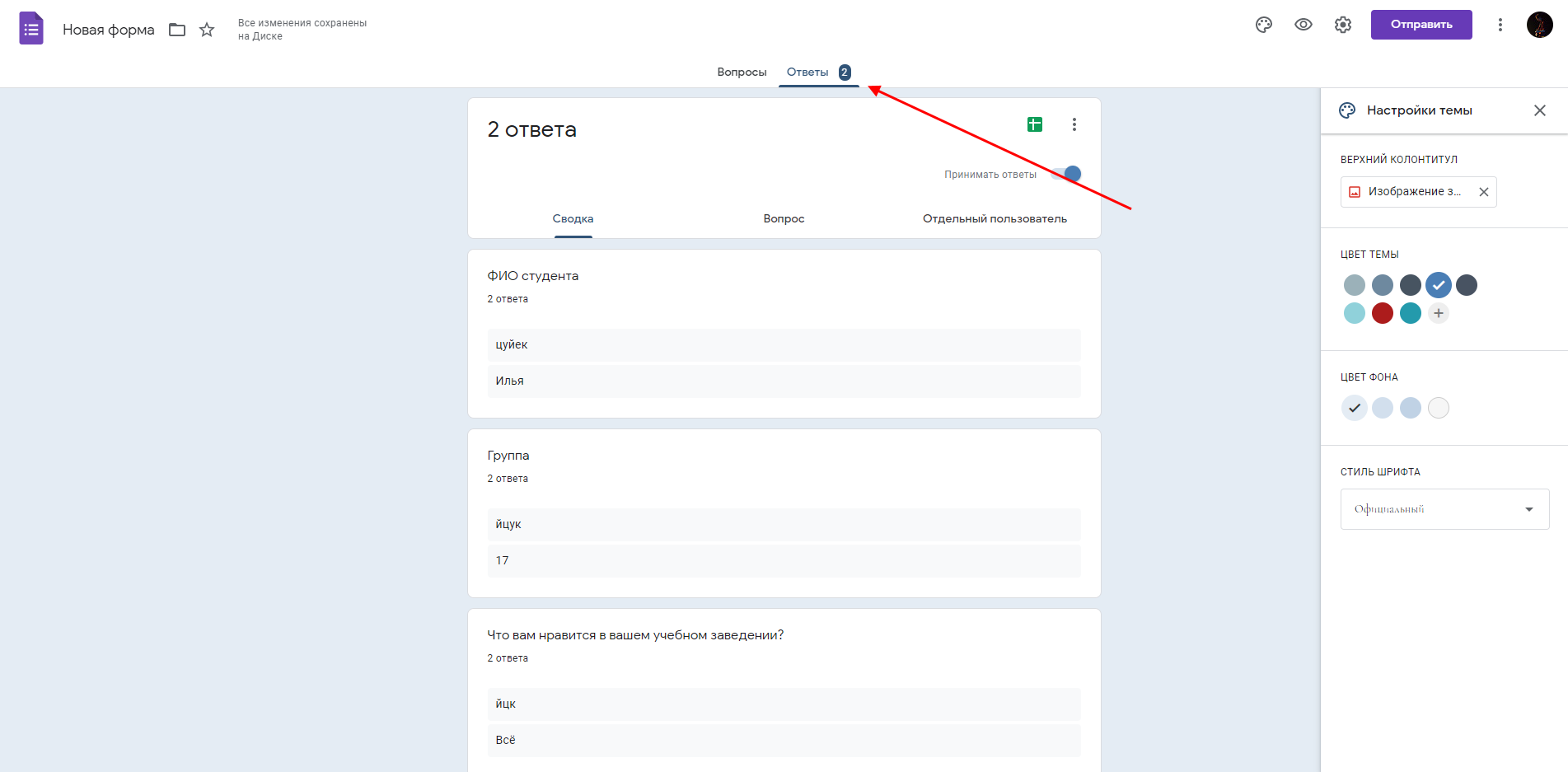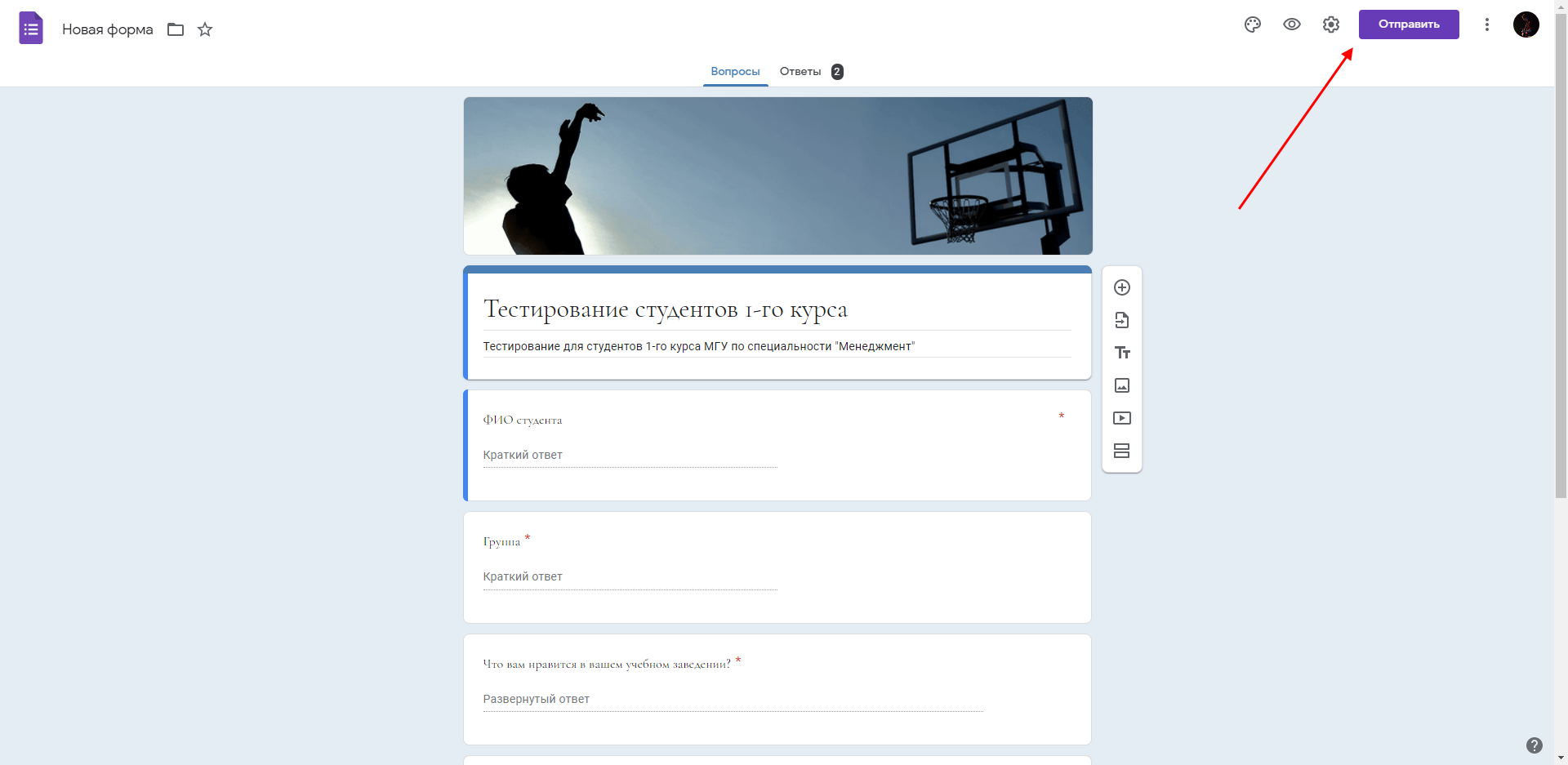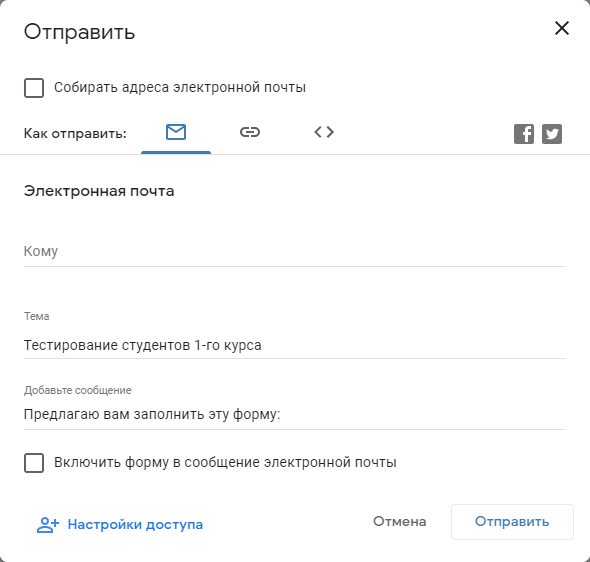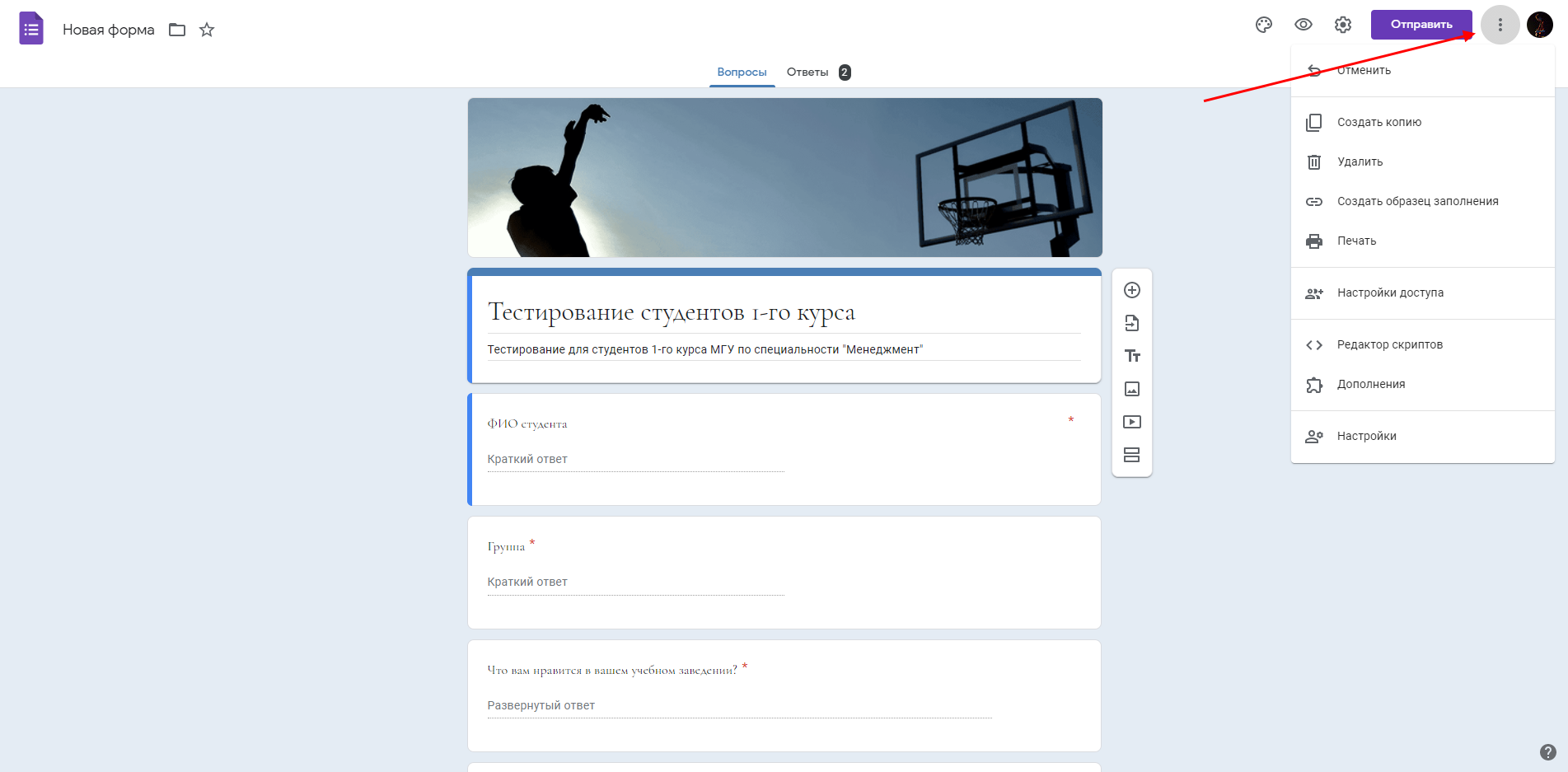гугл форма мобильная версия
Как создавать формы Google на мобильных устройствах
Когда вы думаете о создании цифровой формы, Google Forms — это первое, что часто приходит вам в голову. Он легко доступен в Интернете, мобильные пользователи предпочитают для этого приложения. К сожалению, на данный момент у Google Forms нет специальных приложений для Android или iOS. Вам нужно будет создать форму через мобильный браузер по вашему выбору из Веб-сайт Google Forms.
Когда вы открываете веб-сайт Google Forms, войдите в свою учетную запись Google. Интерфейс встретит вас новой формой с одним вопросом и заголовком. Затем вы можете добавить дополнительные вопросы различных типов, изменить тему, просмотреть ответы и многое другое через веб-сайт в мобильном браузере.
Итак, давайте проверим, как создать форму и использовать различные элементы Google Forms на мобильном телефоне.
Добавить заголовок формы
Если вы отправите форму без заголовка и описания, получатель не узнает, о чем она. Поэтому всегда рекомендуется добавлять к нему заголовок и небольшое описание.
Чтобы добавить заголовок, нажмите на текст формы без названия и начните вводить свой заголовок. Чтобы получить описание, нажмите на поле описания формы и добавьте необходимую информацию.
Когда вы создаете новую форму, поле заголовка будет добавлено автоматически. Если вы хотите добавить другие заголовки, нажмите значок заголовка в нижней панели. У него две буквы Т, одна маленькая и одна большая.
Добавить вопрос
Чтобы добавить вопросы в форму, нажмите на значок добавления на панели инструментов внизу. Это добавит в вашу форму новый вопрос с несколькими вариантами ответов. Введите свой вопрос в поле «Вопрос». Добавьте свои варианты, нажав на Вариант 1, а затем на Добавить вариант, чтобы добавить больше ответов.
Изменить тип вопроса
По умолчанию при добавлении нового вопроса добавляется вопрос с несколькими вариантами ответа. Чтобы изменить тип вопроса, коснитесь раскрывающегося списка «Множественный выбор» и выберите нужный вопрос из списка. Вы можете выбрать короткий ответ, флажки, загрузку файла, дату, время и многое другое.
Заметка: Иногда тип вопроса автоматически обновляется при вводе вопроса в зависимости от текста, например, какой, что, почему и т. Д.
Редактировать вопрос
Чтобы изменить существующий вопрос, коснитесь его в любом месте, чтобы активировать поля ввода. Затем напишите новые вопросы или варианты.
Сделать вопрос обязательным
При заполнении форм вы, должно быть, заметили, что на некоторые вопросы необходимо ответить. Если вы не ответите на них, форма не будет отправлена. Вы можете добиться того же в формах Google. Для этого включите переключатель «Обязательно» под каждым вопросом. После включения приемник увидит красную звездочку.
Google Формы для мобильных устройств Android Ios 7
Google Формы для мобильных устройств Android iOS 8
Вставить изображение и видео в форму
Google Формы для мобильных устройств Android iOS 12
Google Forms Mobile Android iOS 14
Google Формы для мобильных устройств Android iOS 16
Google Forms Mobile Android iOS 15
Дублировать и удалять вопрос или раздел
Google Формы для мобильных устройств Android iOS 10
Подобно Google Forms, даже Microsoft Forms недоступны в качестве мобильных приложений. Оба обладают изысканными функциями, для которых хочется иметь специальное приложение. В настоящее время для просмотра существующих форм необходимо открыть приложение «Диск». Было бы неплохо, если бы у Forms было специальное приложение. Мы очень надеемся, что Google что-нибудь предпримет. Следующий:
Квота на хранилище Google Диска складывается из множества факторов. Прочтите следующий пост, чтобы узнать, что учитывается в вашем хранилище Google Диска, а что нет.
Все возможности Google Forms
Елена Соловьева, менеджер проектов в Лаборатории Касперского, специально для блога Нетологии написала статью о том, как использовать Google Forms по максимуму.
Google Формы — онлайн-сервис для создания форм обратной связи, онлайн-тестирований и опросов. Инструмент популярный, но весь спектр его возможностей используется редко. В статье я расскажу, когда и для чего пригодятся Google Формы и как максимально эффективно их применять.
Польза Google Форм
Каждая форма в Google Формах представляет собой веб-страницу, на которой размещается анкета или квиз. Все, что нужно для работы с формами, — это иметь аккаунт в Google.
Что можно сделать с помощью Google Форм
Чем удобны Google Формы
Как правильно настроить этот инструмент, чтобы извлечь из него максимум? Я подготовила несколько пошаговых рекомендаций.
Настройте форму
Начните с основных настроек, которые задают параметры и технические характеристики формы.
С помощью верхней панели настраивается поведение формы:
Дополнения. Кликните левой кнопкой мыши по иконке. Здесь появятся дополнения к форме, которые вы настроите. Отсюда же дополнения запускаются:
Внешний вид. Вы можете выбрать однотонную заливку формы или воспользоваться каталогом тем. Чтобы открыть каталог, кликните левой кнопкой мыши на иконку иллюстрации. Выберете любую (некоторые анимированы) или загрузите свою. Тема задает шапку формы и фон.
Предпросмотр. Кликните левой кнопкой мыши на иконку глаза, чтобы посмотреть, как ваши адресаты увидят форму. Эта кнопка пригодится в конце формирования опроса.
Настройка. Кликните левой кнопкой мыши на иконку шестеренки и задайте параметры формы.
Чтобы собирать адреса электронной почты тестируемых, отметьте параметр «Собирать адреса электронной почты». Его активация автоматически добавляет обязательное поле «Электронный адрес» в начале формы.
Кнопка «Отправить». Нажав на нее, вы можете выбрать способ и параметры отправки. Форма отправляется по почте, ссылкой на форму, через встраиваемый код или соцсети. При отправке по почте есть возможность включить форму в тело сообщения. Ваш адресат сможет заполнить опрос не переходя по внешним ссылкам сразу из письма. К сожалению, такая опция хорошо работает только с Gmail. С другими почтовыми сервисами эта функция работает некорректно.
Действия с формой. Кликните левой кнопкой мыши на иконку после кнопки отправки, чтобы раскрыть меню действий с формой. Форму можно удалить, копировать, распечатать. Это же меню позволяет создать из формы предзаполненный шаблон, подключить дополнения и настроить доступ.

Контент-
стратег
Создайте форму
После того, как вы определились с форматом, настройкой и поведением опроса, раздали права доступа и задали дизайн, можно переходить к созданию самой формы. Сначала продумайте структуру опроса на бумаге, чтобы потом не запутаться в логике в конструкторе.
Конструктор
Первые два поля появились по умолчанию: заголовок формы и электронный адрес (обязательное поле по умолчанию, если вы активировали параметр «Собирать адреса электронной почты»).
Начнем создавать новые поля. Если в продуманной вами логике тест получился очень длинным, разбейте его на разделы и добавьте иллюстрации.
Переходим в панель конструктора справа. Для добавления раздела кликните на нижнюю иконку. Чтобы вставить дополнительный материал, например картинки, видео или текстовое описание, кликните на соответствующую иконку.
Google Формы разрешают загружать картинки прямо с устройства, Google диска, Google поиска, через ссылку или с камеры. Видео подтягиваются из Ютуба.
Чтобы вставить вопрос нажмите на «+» в верху панели. Введите название вопроса (это может быть картинка — кликните на иконку иллюстрации, чтобы ее вставить) и выберете тип вопроса из раскрывающегося меню справа.
Типы вопросов:

Если вы хотите, чтобы в строку было введено число, выберете из выпадающего меню параметр «Число» вместо «Длина» и установите нужные характеристики:
Таким же образом можно выбрать и настроить параметр «Текст» и «Регулярное выражение»:


Здесь доступны функции:

Ваши идеи. Наши технологии. Для миллиардов пользователей
Масштабирование
Развивайте свой бизнес по всему миру, используя нашу платформу.
Итерации
Проводите эксперименты и тестирования, чтобы подготовить приложение для запуска и дальнейшего использования.
Статистика
Используйте детальную информацию и данные, имеющие практическое значение, чтобы принимать правильные решения.
Улучшенный раздел оценок и отзывов
С ноября 2021 года оценки, которые видит пользователь, будут зависеть от его местоположения, а с начала 2022 года ещё и от устройства. Чтобы вы могли подготовиться к этим изменениям, мы сделали раздел оценок и отзывов в Play Console более удобным.
Создавайте качественные приложения и игры
Хотите добиться долгосрочного успеха? Повышайте производительность приложения и качество контента, а также улучшайте интерфейс и функции.
Отчеты о тестировании
Выявляйте проблемы, например со стабильностью и производительностью приложения, до того, как они коснутся пользователей.
Android Vitals
Отслеживайте и повышайте производительность своего приложения или игры.
Будьте уверены в своем продукте
Выбирайте подходящую стратегию и пользуйтесь инструментами, которые позволяют публиковать приложения, управлять ими и успешно выводить их на международный рынок.
Страница приложения
Совершенствуйте страницу приложения в Google Play, чтобы завоевать внимание пользователей.
Обзор выпусков
Отслеживайте сборки и управляйте выпусками на всех этапах.
Расширяйте аудиторию
Используйте отчеты и инструменты оптимизации, чтобы привлекать больше новых пользователей, и получайте уникальную статистику по тенденциям рынка, доступную только в Google Play.
Отчет об источниках трафика
Отслеживайте качественные показы по источникам трафика.
Статистика
Запрашивайте, анализируйте и сравнивайте уникальные показатели приложения в Play Console.
Легко монетизируйте свои продукты
Запустите платное приложение, предложите цифровой контент или подписку, чтобы получать стабильный доход.
Подписки
Повысьте доход с помощью подписок. Система Google Play сама позаботится об оплате, уведомлениях и управлении подписками.
Контент для продажи
Повысьте доход, продавая контент в приложении с помощью Google Play Платежей.
Повышайте показатели вовлеченности и удержания пользователей
Удерживайте пользователей благодаря нашим инструментам для вовлечения и статистике.
Отзывы
Анализируйте отзывы пользователей своего приложения. Отвечайте на них, чтобы наладить взаимодействие с аудиторией.
Оценки
Оценка приложения отражает реакцию пользователей на него. Узнайте, какие факторы влияют на оценку и как вы можете ее улучшить.
Дополнительные ресурсы
Запись в блоге
Как мы помогаем разработчикам добиваться успеха в Google Play
Мы хотим помочь разработчикам развивать бизнес на нашей платформе и для этого снижаем комиссию. Она будет составлять всего 15 % до тех пор, пока годовой доход компании-разработчика не достигнет 1 млн долларов США. C июля 2021 г. этим предложением смогут воспользоваться все разработчики независимо от размера компании.
ИСТОРИИ РАЗРАБОТЧИКОВ
Добейтесь успеха с помощью Google Play
Публикуйте приложения и игры для пользователей со всего мира и развивайте бизнес в Google Play.
Подпишитесь на новости Google Play для разработчиков
Разработка безопасных приложений, которым будут доверять
Правила Google Play нужны для того, чтобы миллиарды пользователей во всем мире могли безопасно работать с вашими приложениями и играми. На этой странице вы можете ознакомиться с нашими правилами и Соглашением о распространении программных продуктов, а также найти дополнительные обучающие ресурсы.
Наши правила и ресурсы
Запрещенный контент
Прежде чем опубликовать приложение в Google Play, убедитесь, что оно соответствует нашим правилам в отношении контента и законам страны, для которой оно предназначено.
Выдача себя за другое лицо
Когда разработчик выдает себя за другое лицо, это вредит и клиентам, и всему сообществу разработчиков. Запрещено публиковать приложения, которые вводят пользователей в заблуждение путем выдачи автора за другое лицо.
Интеллектуальная собственность
Когда недобросовестный разработчик копирует чужую работу или пытается ввести пользователей в заблуждение, это вредит и клиентам, и всему сообществу разработчиков. Призываем вас отказаться от плагиата в своих приложениях.
Нарушение конфиденциальности, злоупотребление ресурсами устройства и мошенничество
Конфиденциальность пользователей и безопасность сервисов очень важны для нас. Поэтому в Google Play строго запрещается публиковать вредоносные, мошеннические и другие приложения, которые недопустимым образом используют ресурсы сети или устройства, а также персональные данные.
Монетизация и реклама
Google Play поддерживает различные способы монетизации, включая платное распространение, продажу контента через приложение, подписки и рекламу. Чтобы обеспечить удобство для пользователей, мы требуем, чтобы вы соблюдали правила, описанные по ссылкам ниже.
Данные для Google Play и продвижение
Методы, которые вы применяете для продвижения своего приложения, значительно влияют на восприятие Google Play посетителями. Не используйте спам и рекламу низкого качества, а также не завышайте популярность приложения искусственно.
Спам и функциональность
Приложения должны содержать хотя бы минимальный набор функций и работать корректно. Если в приложении постоянно происходят сбои, а также если оно бесполезно для пользователей, его нельзя публиковать в Google Play.
Вредоносное ПО
Вредоносным ПО считается любой код, который может представлять угрозу для пользователя, а также его данных или устройств. Приложения, содержащие такой код, категорически запрещено публиковать в Google Play.
Нежелательное ПО для мобильных устройств
Приложения, которые нарушают принципы в отношении нежелательного ПО для мобильных устройств, потенциально опасны. Мы стараемся защищать пользователей от подобных программ.
Семьи
Прежде чем добавлять в Google Play приложение, целевой аудиторией которого являются дети, убедитесь, что оно действительно подходит для детей и соответствует законодательству.
Другие программы
Все приложения, распространяемые через Google Play, должны соответствовать требованиям к контенту, которые размещены в этом Центре правил для разработчиков. Однако если приложение создано для особенных функций Android, в отношении него могут применяться дополнительные условия. Ознакомьтесь с правилами по ссылкам ниже. Возможно, какие-то из этих требований относятся к вашему приложению.
Контроль за соблюдением правил
Узнайте, как действуют наши правила, как мы контролируем их соблюдение и как устранить нарушения.
Возможности Google Forms
Google Forms – это онлайн-инструмент, позволяющий создавать формы для сбора данных, онлайн-тестирования и голосования. Чаще всего Формы используются для опроса клиентов или проведения тестирования среди студентов и школьников. Функционал сервиса многогранен, однако редко используется в полную силу.
В сегодняшней статье мы поговорим о возможностях Google Forms и посмотрим, как с помощью сервиса создать эффективную форму для тестирования.
Польза Google Forms
В отличие от большинства конструкторов для проведения онлайн-опросов, формы от Google предоставляют доступ ко всем возможностям без каких-либо ограничений – достаточно зарегистрировать общий аккаунт для всех Google-сервисов. Помимо всего прочего, Гугл Формы имеют простой и лаконичный дизайн. Возможность кастомизирования формы с помощью шаблонов и созданных тем – еще одна немаловажная особенность инструмента.
Google Формы могут быть полезны в следующих случаях:
Как работать в Google Forms
Для конструирования собственной формы нам потребуется аккаунт Google. Если у вас его еще нет, то пора об этом позаботиться – перейдите по ссылке и пройдите простую регистрацию. Как только учетная запись будет зарегистрирована, можно начинать.
В результате нас перенаправит на другую страницу, где находятся все существующие сервисы от разработчиков Google. Нас же интересует только один, под названием «Формы» – он находится внизу блока «Для всех».
Мы попадаем в раздел «Формы» – остается всего одно нажатие для перехода в окно создания Google Forms. В блоке «Для личных целей» кликаем по кнопке «Открыть Google Формы».
Готово! Теперь мы находимся на странице создания форм. Чтобы полностью изучить функционал данного сервиса, создадим форму для проведения тестирования, которое собирает данные о студентах.
Шаг 1: Создаем форму
Сервис предоставляет нам возможность создавать формы как с нуля, так и на основе шаблона. Шаблоны универсальны и подходят для большинства случаев.
По умолчанию на главное странице отображено всего 5 шаблонов, но на этом их список не заканчивается. Для просмотра других заготовок необходимо в верхнем углу нажать на кнопку «Галерея шаблонов».
Таким образом, перед нами отобразится список всех возможных шаблонов. В сервисе также доступна возможность создать собственный шаблон с нуля. Именно на его примере и будем рассматривать весь функционал сервиса. Для того чтобы открыть окно создания шаблона, выбираем опцию «Пустой файл».
Вот такими несложными действиями мы смогли создать новую форму, но это еще не все. Пока что она пустая, без каких-либо данных – их нужно заполнить. Если же вы не хотите тратить время на конструирование собственной формы, просто воспользуйтесь готовым шаблоном. Работать с ним довольно просто: подбираете шаблон под нужную тематику и заполняете необходимые поля. Готово!
Шаг 2: Добавляем элементы
Изначально окно пустого шаблона включает в себя всего два блока – название и вопрос. Как мы уже определились, форма будет предназначена для проведения тестирования студентов, поэтому назовем ее соответствующе и заполним небольшое описание.
Следующим шагом потребуется создать основной бланк вопросов, необходимых для тестирования. Первый вопрос – ФИО студента. Для этого в правой части нажимаем на кнопку в виде плюса «Задать вопрос». Помимо данной функции, также доступно создание и импортирование вопросов, добавление названия, описания, изображений, видеофайлов и разделов.
При добавлении нового вопроса отобразится дополнительный блок:
Перейдем к редактированию блока – здесь также много опций. Первым делом пропишем название вопроса «ФИО студента».
Это вопрос с вариантом ответа. Нам это не подходит, поэтому в правой части раскроем список и выберем вариант «Текст (строка)». Также можно указать «Текст (абзац)» – в таком случае пользователь сможет заполнить не просто одну строку, а дать развернутый ответ. Обратите внимание на другие варианты ответов, они также могут быть полезны в прочих блоках.
Краткий ответ установлен, но это еще не все. Нам нужно сделать данное поле обязательным – для этого в правом нижнем углу активируем ползунок.
В данном блоке присутствуют и другие инструменты – кнопки для создания, удаления и перемещения блока, а также вставки изображения.
В правом углу есть еще одна кнопка в виде троеточия – с ее помощью можно добавить две опции: описание и проверку ответов.
На основе таких блоков мы можем создать работоспособную форму. На этом можно было бы и закончить, но у нас есть нерассмотренная часть функционала, которая будет для вас полезна.
Шаг 3: Оформление
Google Формы ни были столь популярны, если бы не поддерживали ручное изменение внешнего вида. Рассмотрим, какие функции для стилевого преображения нам доступны.
Для того чтобы открыть окно изменения внешнего вида, в верхней правой части веб-приложения нажимаем на крайнюю левую кнопку.
В данном окне перед нами открывается доступ к таким элементам, как настройка верхнего колонтитула, изменение цвета темы/фона и выбор шрифта.
Что касается фонового изображения – можно выбрать один из представленных вариантов или загрузить картинку с компьютера или Google Фото. Для примера возьмем шаблонное решение – кликаем по любой фотографии и нажимаем «Вставка».
При успешном добавлении элемента в верхней части появится новый блок с выбранным изображением.
Перейдем к изменению цветовой темы. Настройка позволяет нам установить цвет для шапки формы, а также изменить цвет текста в верхнем меню. По умолчанию доступно всего лишь несколько вариантов цветовых решений, но мы можем кастомизировать свое. Чтобы это сделать, нажимаем на плюсик в графе «Цвет темы». В результате отобразится спектр различных цветов, в котором мы можем не только выбрать цвет, но и задать его с помощью hex-кода. Для применения темы достаточно выбрать нужное цветовое решение и нажать на кнопку «Добавить».
Цвет фона мы также можем изменить, но только с помощью готовых решений (доступно 4 варианта).
Последнее, что можно сделать – изменить шрифт в графе «Стиль шрифта». Доступно всего 4 варианта: стандартный, декоративный, официальный и обычный.
В результате получаем следующий дизайн:
Хоть сервис и не предоставляет широких возможностей для оформления, такого функционала вполне достаточно, чтобы создать визуально-приятную форму для опроса.
Шаг 4: Настраиваем форму
Еще один важный раздел – «Настройки формы». Он включает в себя такие подразделы, как «Общие», «Презентация» и «Тесты». Первый позволяет включить сбор адресов электронной почты, активировать отправку копии ответов, а также разрешить прохождение теста только зарегистрированным пользователям.
«Презентация» – здесь можно изменить некоторые настройки для более презентабельного вида страницы. Например, включить отображение хода выполнения либо перемешивать вопросы при открытии формы.
Последняя вкладка – «Тесты». Подключив данную функцию, можно оценивать пользователей, прошедших тест.
На этом настройка формы закончена. Для того чтобы все изменения вступили в силу, не забудьте нажать на кнопку «Сохранить».
Шаг 5: Тестируем форму
Посмотреть, как будет выглядеть форма наяву, мы можем через кнопку в виде глаза, расположенную в правой части верхнего меню.
В данном окне мы можем полностью протестировать форму – заполнить все поля и отправить результат.
Как только запрос будет отправлен, мы можем посмотреть результат во вкладке «Ответы».
С основным функционалом мы закончили. Осталось понять, как поделиться формой с другими пользователями.
Шаг 6: Отправляем форму
Последний шаг в нашей инструкции – отправка сделанной формы другим пользователям. Сделать это можно несколькими способами: скопировать ссылку, отправить опрос по почте либо разместить форму на своем сайте в формате HTML. Все эти действия можно выполнить через кнопку «Отправить» на главной странице Гугл Форм:
После нажатия на кнопку перед нами отобразится модальное окно, в котором доступно 3 вкладки. В первой разрешено указать адрес получателя, подключить сбор электронной почты, а также настроить доступ к форме и изменить тему/описание. Вторая позволяет поделиться ссылкой, третья – разместить ссылку в HTML-коде. Также через данную вкладку можно сразу же поделиться формой в Фейсбуке или Твиттере.
На этом создание формы завершено. Как видите, в этом нет ничего сложного.
Дополнительные возможности Google Forms
У сервиса есть еще некоторые возможности, которые могут быть полезны для разных сценариев. Открыть их мы можем через кнопку в виде троеточия, расположенную в правом углу.
В отобразившемся меню доступны следующие функции:
Также на главной странице формы мы можем переместить ее в другое место на диске либо добавить в избранное.
Заключение
Сегодня мы разобрали один из самых функциональных инструментов для создания опросов. Если заранее продумать структуру и логику опросника, то форма станет эффективным средством для привлечения клиентов или тестирования сотрудников. Изучайте, экспериментируйте, и тогда все непременно получится. Удачи!



















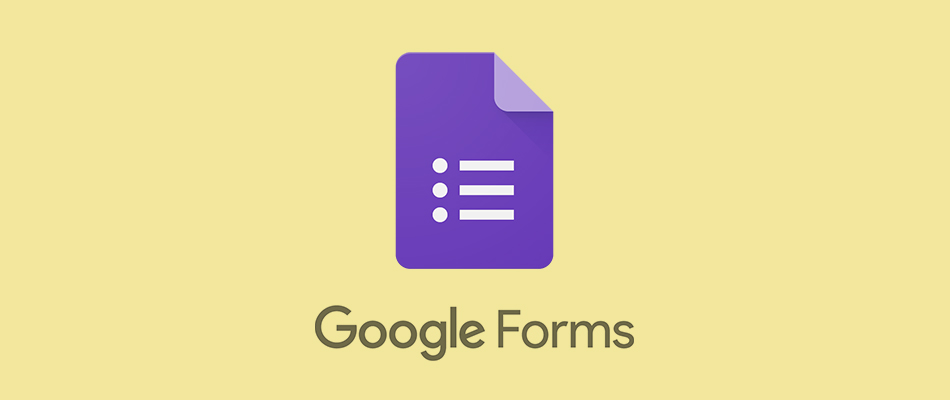
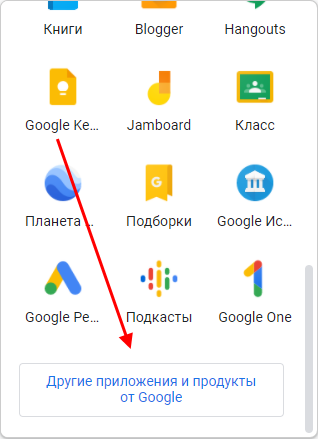
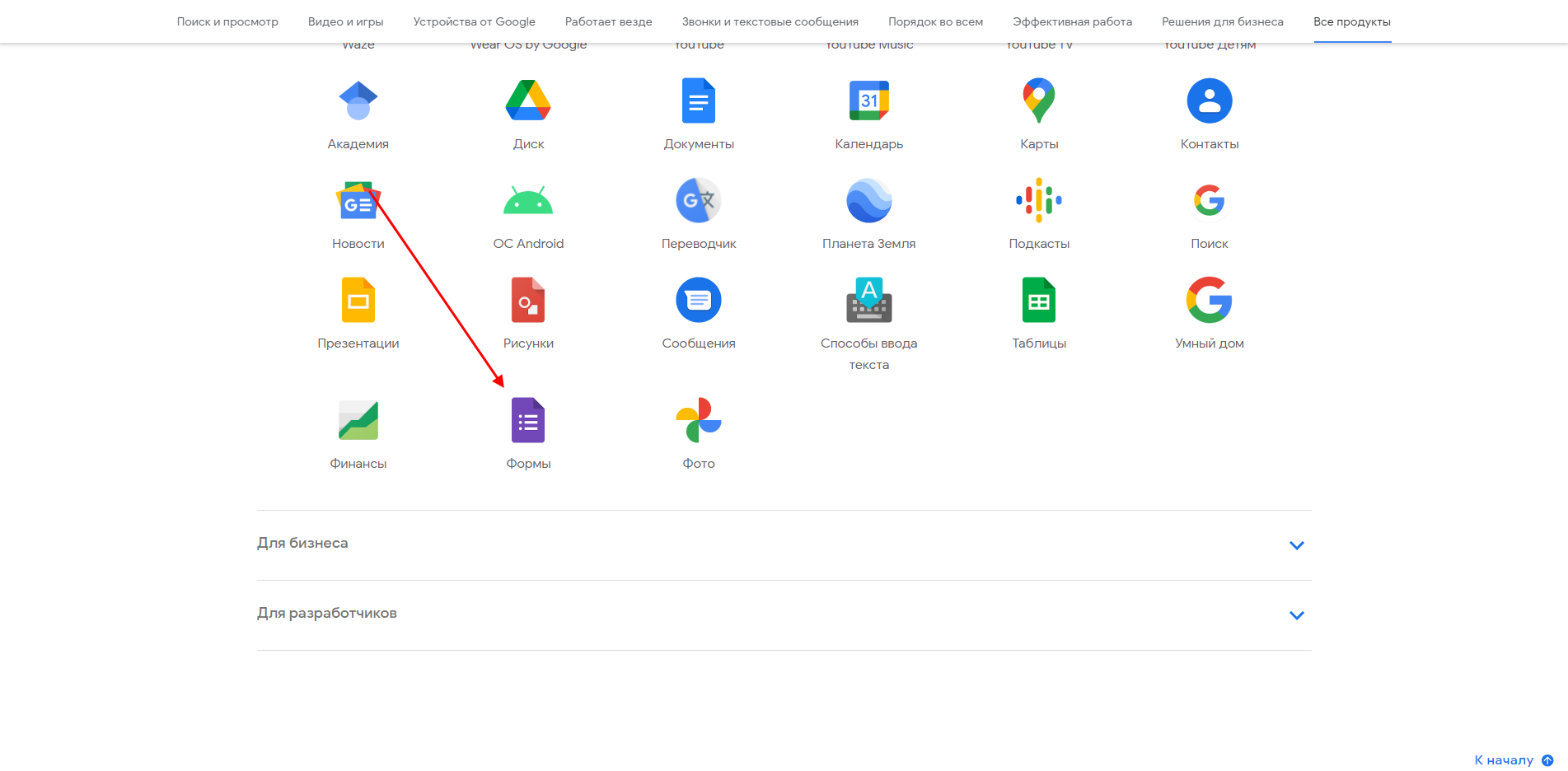
.png)